Hiện nay có rất nhiều công cụ, phần mềm hỗ trợ việc convert, chuyển PDF sang Word. Nhưng phần lớn đều có hạn chế là:
- Dùng thử.
- Có watermark trong file Word sau khi tạo.
- Không hỗ trợ tiếng Việt (convert thành công, nhưng bị vỡ font, không đọc được tiếng Việt).
Tuy nhiên, có một vài công cụ có thể đáp ứng tốt nhu cầu chuyển đổi định dạng PDF của người dùng. Sau đây, Quản Trị Mạng sẽ giới thiệu với các bạn công cụ convert PDF trực tuyến, đó là PDFtoWord của Sautin Software.
Chuyển đổi PDF thành Word trực tuyến:
Trước tiên, khi truy cập PDFtoWord, các bạn sẽ thấy giao diện chính của trang web như sau:
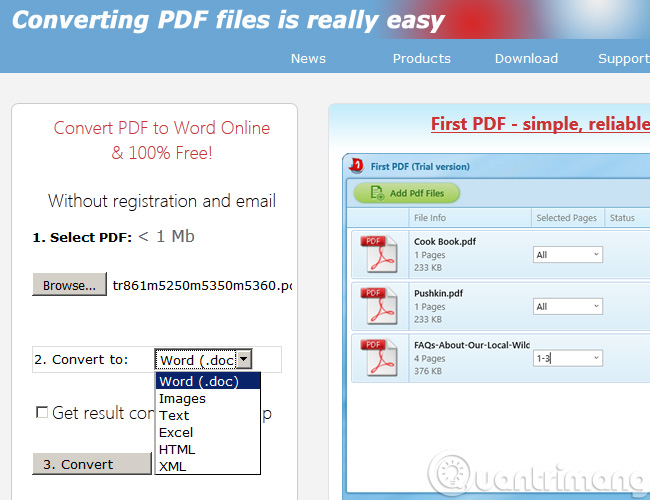
Ở phía bên trái màn hình, chúng ta sẽ thấy phần Convert online:
- 1: Bấm nút Browse để chọn file PDF.
- 2: chọn định dạng file để convert, ở đây tôi chọn Word (*.doc).
- 3. Convert: bấm nút Convert để chuyển đổi từ PDF sang Word.
Sau khi bấm nút Convert, hệ thống sẽ tiến hành chuyển đổi định dạng file. Khi thành công, PDFtoWord sẽ tự động tải file Word về máy tính của bạn:
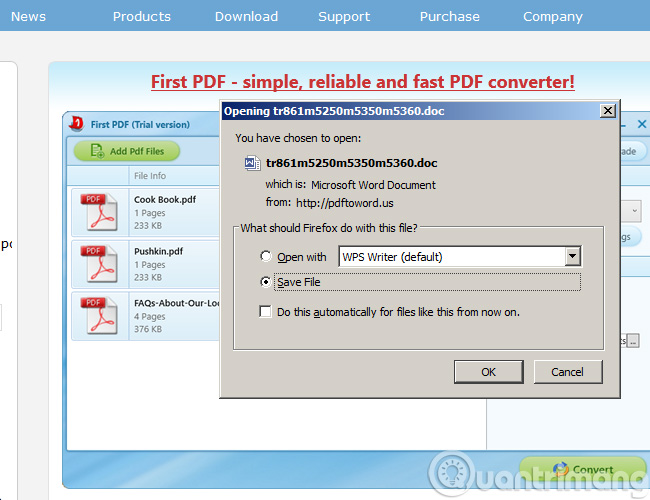
Lưu ý:
PDFtoWord hoạt động rất tốt, ổn định. Nhưng hạn chế duy nhất của dịch vụ convert trực tuyến này là giới hạn dung lượng file gốc PDF chỉ được dưới 1MB (quá nhỏ so với dung lượng file PDF trung bình).
Các bạn có thể thấy file PDF gốc:
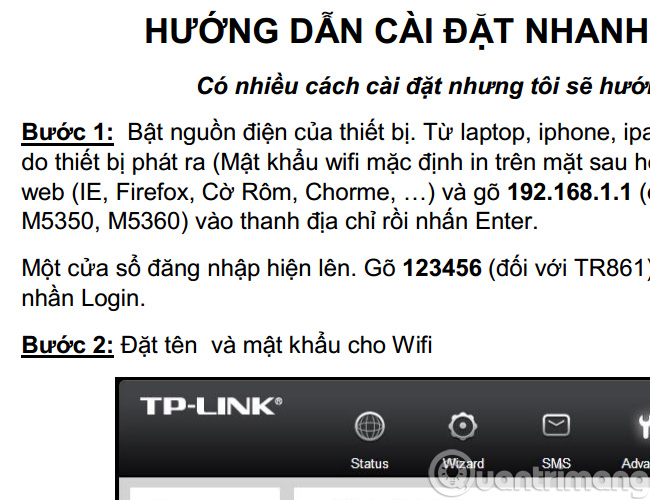
Và file Word sau khi convert:
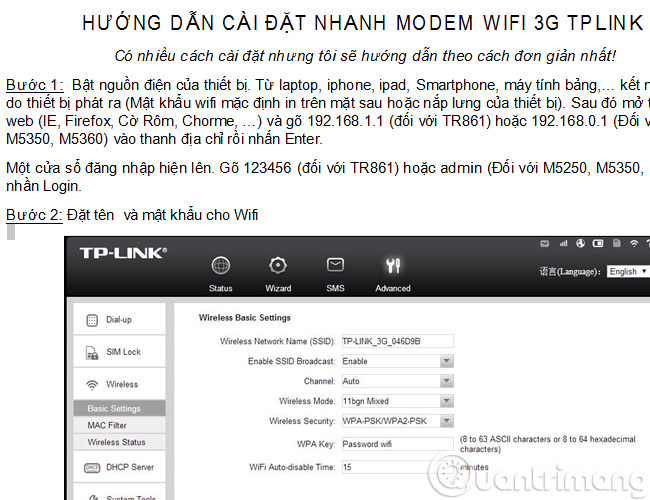
Chất lượng tương đương nhau, dung lượng cũng không khác nhau là mấy. Hy vọng những thao tác trên có thể giúp bạn trong công việc hàng ngày khi phải đối mặt với file PDF hoặc Word.
Bên cạnh đó, các bạn cũng có thể tham khảo dịch vụ convert, chuyển đổi PDF thành Word trực tuyến của PDF To Word của Nitro Software.
Chúc các bạn thành công!
 Công nghệ
Công nghệ  AI
AI  Windows
Windows  iPhone
iPhone  Android
Android  Học IT
Học IT  Download
Download  Tiện ích
Tiện ích  Khoa học
Khoa học  Game
Game  Làng CN
Làng CN  Ứng dụng
Ứng dụng 


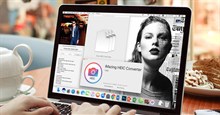





 Thương mại Điện tử
Thương mại Điện tử  Nhạc, phim, truyện online
Nhạc, phim, truyện online  Phần mềm học tập
Phần mềm học tập 









 Linux
Linux  Đồng hồ thông minh
Đồng hồ thông minh  macOS
macOS  Chụp ảnh - Quay phim
Chụp ảnh - Quay phim  Thủ thuật SEO
Thủ thuật SEO  Phần cứng
Phần cứng  Kiến thức cơ bản
Kiến thức cơ bản  Lập trình
Lập trình  Dịch vụ công trực tuyến
Dịch vụ công trực tuyến  Dịch vụ nhà mạng
Dịch vụ nhà mạng  Quiz công nghệ
Quiz công nghệ  Microsoft Word 2016
Microsoft Word 2016  Microsoft Word 2013
Microsoft Word 2013  Microsoft Word 2007
Microsoft Word 2007  Microsoft Excel 2019
Microsoft Excel 2019  Microsoft Excel 2016
Microsoft Excel 2016  Microsoft PowerPoint 2019
Microsoft PowerPoint 2019  Google Sheets
Google Sheets  Học Photoshop
Học Photoshop  Lập trình Scratch
Lập trình Scratch  Bootstrap
Bootstrap  Năng suất
Năng suất  Game - Trò chơi
Game - Trò chơi  Hệ thống
Hệ thống  Thiết kế & Đồ họa
Thiết kế & Đồ họa  Internet
Internet  Bảo mật, Antivirus
Bảo mật, Antivirus  Doanh nghiệp
Doanh nghiệp  Ảnh & Video
Ảnh & Video  Giải trí & Âm nhạc
Giải trí & Âm nhạc  Mạng xã hội
Mạng xã hội  Lập trình
Lập trình  Giáo dục - Học tập
Giáo dục - Học tập  Lối sống
Lối sống  Tài chính & Mua sắm
Tài chính & Mua sắm  AI Trí tuệ nhân tạo
AI Trí tuệ nhân tạo  ChatGPT
ChatGPT  Gemini
Gemini  Điện máy
Điện máy  Tivi
Tivi  Tủ lạnh
Tủ lạnh  Điều hòa
Điều hòa  Máy giặt
Máy giặt  Cuộc sống
Cuộc sống  TOP
TOP  Kỹ năng
Kỹ năng  Món ngon mỗi ngày
Món ngon mỗi ngày  Nuôi dạy con
Nuôi dạy con  Mẹo vặt
Mẹo vặt  Phim ảnh, Truyện
Phim ảnh, Truyện  Làm đẹp
Làm đẹp  DIY - Handmade
DIY - Handmade  Du lịch
Du lịch  Quà tặng
Quà tặng  Giải trí
Giải trí  Là gì?
Là gì?  Nhà đẹp
Nhà đẹp  Giáng sinh - Noel
Giáng sinh - Noel  Hướng dẫn
Hướng dẫn  Ô tô, Xe máy
Ô tô, Xe máy  Tấn công mạng
Tấn công mạng  Chuyện công nghệ
Chuyện công nghệ  Công nghệ mới
Công nghệ mới  Trí tuệ Thiên tài
Trí tuệ Thiên tài